经验直达:
- word如何让几个文本框对齐
- word文本框怎么对齐
一、word如何让几个文本框对齐
在Word2007文档中使用自选图形工具绘制的图形一般包括多个独立的形状 , 当需要选中、移动和修改大小时 , 往往需要选中所有的独立形状,操作起来不太方便 。其实用户可以借助“组合”命令将多个独立的形状组合的一个图形对象,然后即可对这个组合后的图形对象进行移动、修改大小等操作,操作步骤如下所述:
第1步,打开Word2007文档窗口,在“开始”功能区的“编辑”分组中单击“选择”按钮,并在打开的菜单中选择“选择对象”命令
第2步,将鼠标指针移动到Word2007页面中,鼠标指针呈白色鼠标箭头形状 。按住左键拖动选中所有的独立形状,
第3步 , 右键单击被选中的所有独立形状,在打开的快捷菜单中指向“组合”命令,并在打开的下一级菜单中选择“组合”命令,
通过上述设置,被选中的Word2007独立形状将组合成一个图形对象,可以进行整体操作 。如果希望对组合对象中的某个形状进行单独操作,可以右键单击组合对象,在打开的快捷菜单中指向“组合”命令,并在打开的下一级菜单中选择“取消组合”命令 。
二、word文本框怎么对齐
【word文本框怎么对齐 word如何让几个文本框对齐】不同版本的word文本框对齐是不一样的 。
2007版word
按shift键依次点击多个文本框成选中状态——文本框工具(格式)——对齐下拉(选中需要的对齐方式),如图:
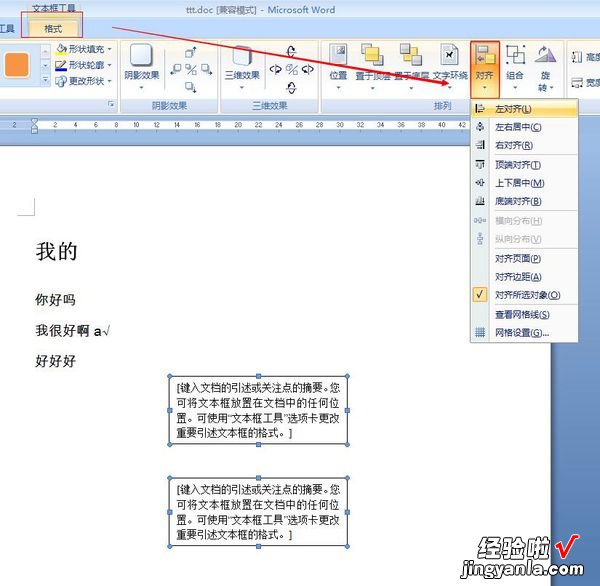
2010版word
先按住键盘的Ctrl键不放,同时用鼠标依次点击各文本框的边框处,将要对齐的文本框全部选中,被选中的文本框的边框处会显示小圆点 。点击打开“页面布局”选项卡 。点击“对齐”按钮 。在对齐菜单最好选择“对齐所选对象”,这一般也是默认选项 。如果选择对齐页面或者边距,文本框可能都跑到页面边距处 。在对齐菜单上方有“左对齐、左右居中、右对齐“等多个选项,点击后就会按相应选项进行对齐 。
